Exercices - Gérer le personnel
Vous avez lu avec attention l'Etape 4 : Gérer le personnel.
Exercez-vous !
Gérer le personnel
Exercices
Gestion du personnel
1. Dans quels outils renseigner les contacts suivants :
- L’artiste « Charlie Chaplin »
- Le producteur « Harold Prince »
- Le Personnel du Lieu « Le curé de Cucugnan »
- Le fournisseur « RégiePiano »
- L’ hébergeur « L’hôtel du sanglier farceur »
- Le client « EDF »
- Le personnel de votre structure « Monsieur Cicéron Cépacaré »
2. Où se trouve l’alarme sur la Médecine du Travail ?
3. Comment lier un document à une personne ? Exemple : la photocopie du permis de conduire
Planification du personnel
4. Comment imprimer et envoyer son planning nominatif ?
5. Y a t’il une façon simple de transformer son planning en feuille d’émargement ?
6. Comment créer rapidement les heures de bureau d’un permanent ?
7. Je me suis trompé lors de la création des heures de bureau d'une personne : comment modifier son planning ?
8. Existe-t-il un moyen d’imaginer le planning d’un intermittent sur une période ?
9. Les cadres au forfait jour peuvent-ils avoir un planning prévisionnel ?
Temps de travail et annualisation
10. Où puis-je retrouver la synthèse du planning d’une personne ?
11. Où puis-je lire le bilan annuel du temps de travail de la personne ?
12. À quel endroit indique-t-on le volume horaire / journalier annuel d’une personne ?
13. Comment valider le planning d’une personne ?
Absences et congés
14. Où puis-je renseigner les disponibilités / indisponibilités d’une personne ?
15. Une personne permanente n’a pas posée tous ses jours de congés prévisionnels. Est-ce grave ?
16. Une personne est en arrêt maladie longue durée : comment le notifier et donner son planning à quelqu’un d’autre ?
Salaire et rémunération
17. Comment s’applique les gains et majorations ?
18. Où se renseigne la rémunération ?
Contrat de travail et déclaration intermittents
19. Comment déclarer un intermittent au GUSO / URSAFF ?
20. Où se modifie les modèles de contrat de travail ?
Corrections
Question 1:
|
|
Les Artistes et les Spectacles |
Les Lieux |
Les Fournisseurs |
Les Clients |
Liste du Personnel |
|
L’artiste « Charlie Chaplin » |
X |
|
|
|
|
|
Le producteur « Harold Prince » |
X |
|
|
|
|
|
Le Personnel du Lieu « Le curé de Cucugnan » |
|
X |
|
|
|
|
Le fournisseur « RégiePiano » |
|
|
X |
|
|
|
L’ hébergeur « L’hôtel du sanglier farceur » |
|
|
X |
|
|
|
Le client « EDF » |
X |
|
|
X |
|
|
Le personnel de votre structure « Monsieur Cicéron Cépacaré » |
|
|
|
|
X |
Question 2 :
L'alarme sur la Médecine du Travail se retrouve à deux endroits :
Cliquez sur l'icône en forme de boîte à pharmacie
Cliquez sur le bouton "Médecine du travail"
Info : cette fonction est soumises au droit utilisateur B10 (voir le chapitre "Droit utilisateur - Gestion du Personnel).
Question 3 :
Il est possible de lier des documents externes à la Fiche d'une personne. Cela fonctionne comme l'onglet "Documents" des fiches Lieu, Spectacle et Activité.
Ajouter/Ouvrir/Supprimer un document externe à la fiche d'une personne :
1/ Ouvrez la fiche de la personne en mode Détail.
2/ Allez dans l'onglet "Informations 1/2".
3/ En bas à gauche, à côté de l'icône du Suivi, cliquez sur  .
.
La fenêtre des documents de la personne s'ouvre pour pouvoir les gérer (Ouvrir/Nouveau document/Supprimer).

Info : voir le chapitre "Personnel Détails - Informations 1/2"
Question 4:
Obtenir le planning personnel d'une personne depuis la fiche personnel :
1/ Aller dans la fiche personnel (depuis l'outil "Personnel de la structure") dans l'onglet "Planning annuel".
2/ Sélectionnez la période souhaitée et cliquez sur le bouton "Planning".
Le logiciel vous conduit dans l'onglet "Planning" de la fiche de personne et affiche le planning sur la période.
3/ Survolez la boîte à outil et dans l'onglet "Outils" cliquez sur le bouton A4.
Un aperçu s'ouvre. Cliquez sur "Lancer l'impression" pour imprimer. Pour exporter, rendez-vous dans l'onglet "Exporter".
Astuce : Il est possible d'affiner votre recherche en passant par l'onglet "Filtre planning" de la fiche personnel. Toutefois nous recommandons de désactiver les filtres une fois votre recherche terminée pour éviter toutes anomalies lors des prochaines recherches.
Question 5:
Transformer son planning en feuille d'émargement :
1/ Une fois que le planning apparaît dans l'onglet "Planning", survolez la boîte à outil > onglet "Options d'impressions" et cochez "Fait de", "Fait à" et "Imprimer le bloc de signature".
2/ Imprimez le planning.
Les nouvelles colonnes et le bloc de signature sont apparus. Pour les retirer, décochez les options.
Info : Les libellés des visas Salarié et Chef de service sont modifiables depuis "Options du Planning".
Question 6:
La création rapide de lignes de planning pour les heures de bureau permet de planifier le ''personnel administratif'' sur toute l'année, même si leurs horaires ne sont pas identiques d'un jour de la semaine à l'autre.
Créer des heures de bureau :
1/ Sur le planning annuel d'une personne, choisissez une saison.
2/ Faites un clic droit sur la table.
3/ Sélectionnez  .
.
voir le chapitre "Création rapide des heures de bureau".
Question 7:
Accéder aux lignes de planning Bureau :
Une fois les lignes créées, vous pouvez avoir besoin de les consulter toutes, les modifier ou les supprimer. Pour cela il y a deux façons de procéder :
Par le raccourci :
1/ Sur le planning annuel de la personne, sélectionnez une semaine contenant une ligne de planning Bureau.
2/ Faites un clic-droit et cliquez sur .
.
La Fiche Activité / Événement en question s'ouvrira et pointera sur la première ligne du premier jour de la semaine sélectionnée.
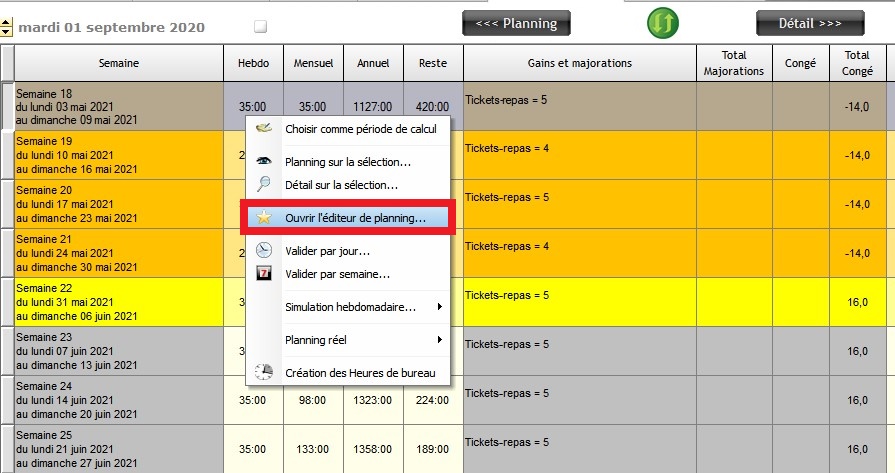
Par la fiche Activités Bureau :
1/ Allez dans l'outil "Les Activités Hors Spectacle"  .
.
2/ Naviguez dans les Groupes d'Activités pour trouver la fiche Activité "Bureau" de la personne qui vous intéresse.
3/ Double-cliquez sur sa fiche pour l'ouvrir et accéder à l'onglet "Éditeur de planning".
Question 8:
La simulation de planning est une forme d'aide-mémo préparatoire permettant d'imiter le volume horaire d'un planning prévisionnel sans avoir à le créer dans les Fiches Spectacles / Activités. Le but de simuler du planning est d'anticiper les variations d'activités du personnel technique intermittent avant que la programmation ne soit effectuée. Ainsi il est possible de suivre le volume horaire du personnel au fur et à mesure de la planification des évènements. Consultable depuis le Planning Annuel de la personne, la simulation de planning est également visible lors de l'affectation sur des spectacles depuis les éditeurs de personnel ou encore lors de la lecture du Reste à Faire (ex : Planning Graphique du Personnel).
Activer la simulation :
1/ Entrez dans la fiche de la personne en cliquant sur le bouton "Modifier".
2/ Dans l'onglet "Informations 2/2", cochez la case "Simulation active".
3/ Enregistrez.
voir le chapitre "Simulation de planning"
Question 9:
Oui, les cadres au forfait jour peuvent avoir un planning prévisionnel appelé "Planning grille-cadre". Le personnel est planifié à la journée ou la demi-journée et non pas à l'heure. De la même manière que les personnes à l'heure, il y a le planning prévisionnel et le planning réel. Paramétrer une personne au forfait jour implique la modification de la configuration du personnel.
voir les chapitres Configuration Générale du Personnel et "Planning Grille-cadre"
Question 10:
La synthèse du planning d'une personne se retrouve dans sa fiche personnel (depuis l'outil "Personnel de la structure") dans l'onglet "Planning annuel". Le Planning annuel est une forme de tableau de bord prenant en charge le calcul des heures du personnel sur une saison, en liaison avec une configuration de personnel (voir le chapitre "Options du Personnel").
Astuce : cet onglet est accessible en ouvrant la fiche de la personne en mode "Détails" (ou en double cliquant dessus).
Question 11 :
Le bilan annuel du temps de travail d'une personne (aussi appelé "compteur d'annualisation") se trouve en bas du Planning Annuel. Il est le résultat de l'annualisation du temps de travail de la personne, c'est-à-dire la différence entre ce qu'elle doit faire au cours de la saison (volume horaire ou journalier de départ dans son contrat de travail) et ce qu'elle a vraiment fait au cours de la saison (volume horaire ou journalier dans son planning prévisionnel / réel). La modulation du temps de travail a pour but de :
- organiser le temps de travail journalier / hebdomadaire / mensuel / annuel
- anticiper les potentiels dépassements d'heures en appliquant la modulation du temps de travail
- décompter les absences et prévoir les périodes de congés payés / RTT
- mieux déterminer les budgets prévisionnels de masse salariale à partir des hypothèses d’activité et de planification
Trois cas sont possibles :
- Le dépassement : la personne travaille trop par rapport à son volume horaire / journalier de départ.

- Le reste à faire : la personne ne travaille pas suffisamment par rapport à son volume horaire / journalier de départ.
![]()
- L'équilibre : la personne travaille selon son volume horaire / journalier de départ.
![]()
Info : le compteur d'annualisation apparaît pour les fiches dont le format est "Permanent" (voir le chapitre "Création d'une fiche personnel".)
Pour en savoir plus sur la modulation du temps de travail, voir le chapitre "Annualisation du temps de travail".
Question 12:
Le volume horaire ou journalier d'une saison peut s'inscrire à deux endroits, selon le type de modulation appliqué par la structure. Deux méthodes existent :
- la modulation fixe
- la modulation variable
La modulation fixe consiste à donner un contingent d'heures rémunérées à chaque salarié quelque soit les années et leurs aléas calendaires (années bissextils, jours fériés tombant lors d'un repos hebdomadaire etc.). L’article L 3122-9 du Code du travail fixe à 1607 heures la durée annuelle de travail effectif des salariés à temps plein modulé. Elle est appliquée dans RégieSpectacle dans les fiches Personnels au travers de la Configuration Générale du Personnel.
Info : des accords de branche ou d'entreprise peuvent fixer une durée annuelle de travail différente que les structures doivent respecter.
La modulation variable consiste à calculer chaque année un contingent d'heures rémunérées en tenant compte des aléas calendaires (années bissextils, jours fériés tombant lors d'un repos hebdomadaire etc.). Elle est appliquée dans RégieSpectacle dans les fiches Personnels au travers de l'Historique de saison et du Calculateur d'annualisation . La modulation variable est privilégiée dans le calcul des contrats de travail à temps partiel ou les embauches en cours d'année.
Question 13:
Le planning d'une personne se valide soit jour par jour soit à la semaine depuis sa fiche personnel > onglet Planning Annuel.
Validation par semaine
Le planning réel de la semaine est identique à celui prévisionnel.
Validation à la semaine :
1/ sélectionnez la ou les semaines à valider
2/ faites un clic droit
3/ cliquez sur "Valider par semaine..."
Info : RS vous indique si une semaine est déjà validée. Dans ce cas, la semaine est ignorée.
Validation par jour
Valider le planning prévisionnel en planning réel :
1/ sélectionnez une ligne (une période) dans la table du Planning Annuel.
2/ double-cliquez directement sur la période.
OU
clic-droit "Valider par jour"
OU
ouvrir la boîte à outils  et cliquez sur
et cliquez sur 
Attention : Si la semaine est verrouillée, la validation hebdomadaire est impossible.
voir le chapitre "Validation des heures".
Question 14:
Les disponibilités / indisponibilités d’une personne s'inscrivent dans sa fiche personnel (depuis l'outil "Personnel de la structure") dans l'onglet "Informations 2/2" en cliquant sur le bouton "Indisponibilités".
Astuce : cet onglet est accessible en ouvrant la fiche de la personne en mode "Modifier". L'outil "Planning des disponibilités / indisponibilités" regroupe les périodes pour un groupe de personne.
Question 15:
Pour un calcul cohérent de la modulation du temps de travail, il est important que les jours de congés prévisionnels soient posés dès la création rapide des heures de bureau. En effet les jours de congés payés sont déjà déduits de l'année pour obtenir le contingent d'heures rémunérées annuel, ne pas poser les congés payés fausseraient la lecture du compteur d'annualisation. La personne risque d'obtenir un fort dépassement de son temps de travail car les jours de congés payés dans RS ne comptent pas de temps de travail (un cartouche coloré en bas à gauche du Planning annuel vous informe si les jours de CP sont bien posés).
Important : poser des jours de congés prévisionnels ne signifient pas que le salarié les prendra à cette période là. Libre à lui de poser plus tard ses vrais jours au travers de la Gestion des demandes d'absences et de congés ou du Planning Annuel - Validation des heures réelles.
Pour en savoir plus, lire les chapitres :
Annualisation du temps de travail
Gestion des demandes d'absences et de congés
Planning Annuel - Validation des heures réelles
Question 16:
Lorsqu'une personne est en arrêt maladie longue durée, vous devez modifier son planning de bureau et affecter quelqu'un d'autres sur ses missions évènementiels. Selon la chronologie de son arrêt maladie par rapport à la date d'aujourd'hui, plusieurs outils sont à votre disposition :
- si l'arrêt maladie est passé
- si l'arrêt maladie est futur
Si l'arrêt maladie est passé :
Modifier son planning de bureau :
1/ Sur le planning annuel de la personne, sélectionnez une semaine contenant une ligne de planning Bureau.
2/ Faites un clic-droit et cliquez sur .
.
La Fiche Activité Bureau en question s'ouvrira et pointera sur la première ligne du premier jour de la semaine sélectionnée.
3/ Utilisez le filtre "Période" et sélectionnez les dates prévisionnelles de l'arrêt-maladie.
4/ Supprimez le planning de bureau contenu dans la période.
5/ Faites un clic-droit et sélectionnez "Création rapide de ligne de planning" puis créer les jours d'arrêt maladie
Sélectionnez l'amplitude d'une journée habituelle de travail (exemple : 10h-17h), le lieu "PAS DE LIEU" et la description "Arrêt-maladie".
Info : si la personne a posé des jours de congés payés sur la période, il faudra les remplacer par des journées d'arrêt-maladie. La personne pourra bénéficier du report des congés non pris, à la fin de l'arrêt de travail.
6/ Revenez sur le Planning Annuel de la personne et actualisez la page.
Les jours d'arrêt maladie sont comptabilisés dans la colonne "Arrêt-maladie" et se retrouvent également depuis le Planning Annexe (onglet "Détails")
Si l'arrêt maladie est futur :
La manipulation se fait en deux étapes :
Donner son planning évènementiel à quelqu'un d'autres :
1/ Sur le planning annuel de la personne, sélectionnez une semaine contenant spectacles ou activités.
2/ Cliquez sur le bouton "Planning".
Le logiciel vous conduit dans l'onglet "Planning" de la fiche de personne et affiche le planning sur la période.
3/ Sélectionnez les lignes de planning, survolez la boîte à outil puis dans l'onglet "Outils" cliquez sur l'icône "Donner le planning à quelqu'un d'autres  ".
".
Créer les jours d'arrêt maladie :
1/ Utiliser l'outil "Gestion des demandes d'absences et des congés payés ![]() " pour créer des jours d'arrêt maladie
" pour créer des jours d'arrêt maladie
ou
Modifier son planning de bureau futur (voir plus haut à l'étape précédente ).
voir le chapitre "Détails sur Personnel".
voir le chapitre "Planning - Donner le planning à quelqu'un d'autre"
voir le chapitre "Gestion des demandes d'absences et des congés payés ![]() "
"
Question 17:
La majorité des gains et les majorations s'appliquent automatiquement dans le Planning Annuel selon le planning et la configuration du personnel. Toutefois certains gains et majorations s'appliquent manuellement sur le planning réel.
voir le chapitre Configuration Générale du Personnel ou Modification manuelle des gains et majorations
Question 18:
Le salaire est toujours inhérent à la qualification et se renseigne à deux endroits selon les besoins de la structure :
Le premier s'utilise pour une rémunération générique par qualification. C'est le cas général pour harmoniser.
Exemple :
Machiniste : 14 € / heure
Régisseur son : 20 € / heure
Lanceur de couteaux : 200 € / jour
Le second est une rémunération spécifique par personne et par qualification. C'est le cas particulier pour personnaliser.
Exemple pour Madame Elie Coptère :
Machiniste : 16.5 € / heure
Régisseur son : 19 € / heure
Lanceur de couteaux : 220 € / jour
Important : la rémunération inscrite dans la Fiche Personnel a une priorité supérieure par rapport à celle inscrite le Menu Déroulant pour le logiciel.
Info : l'accès à l'onglet "Menus Déroulants" est soumis au droit utilisateur A19 (voir le chapitre "Droit utilisateur - Général").
Question 19:
La déclaration d'un intermittent se réalise sur le site du GUSO et/ou de l'URSAFF. Toutefois il est possible de passer par RégieSpectacle afin de pré-remplir la déclaration. La fonction se réalise depuis la fiche de la personnel > onglet "Détails".
Info : voir le chapitre "DUE, GUSO et contrats (personnel autre)".
Question 20:
Les modèles de contrat se modifient depuis Outils > Options > onglet "Personnel / Contrat / Impression" > cartouche "Contrats de travail" > cliquez sur l'icône 
Info : l'icône se trouve également dans la barre d'outil et est soumis au droit utilisateur B30 (voir le chapitre "Droit utilisateur - Gestion du Personnel").

